iOS 16 adalah versi terbaru dari iOS yang ditawarkan oleh Apple sekarang. Hampir semua orang dengan perangkat yang memenuhi syarat telah diperbarui ke versi terbaru. Dan pembaruan baru ini membawa banyak perubahan bertahap baru -baru ini selama iterasi terakhir, tetapi jauh dari sempurna. Mungkin karena iOS 16 hanya dalam pembangunan awal, tetapi banyak laporan tentang aplikasi Facebook yang menabrak perangkat iOS 16 melayang -layang.
Ini adalah masalah yang menjadi perhatian karena, bagi banyak pengguna, Facebook adalah media komunikasi untuk pekerjaan yang berhubungan dengan kehidupan profesional dan pribadi. Jadi di sini di artikel ini, kami akan mencoba mengatasi masalah ini dengan menunjukkan semua solusi yang mungkin yang dapat dicoba oleh pengguna untuk memperbaiki masalah yang mogok ini. Jika Anda salah satu pengguna yang bermasalah, artikel ini akan membantu Anda. Sekarang tanpa basa -basi lagi, mari kita masuk ke dalamnya.
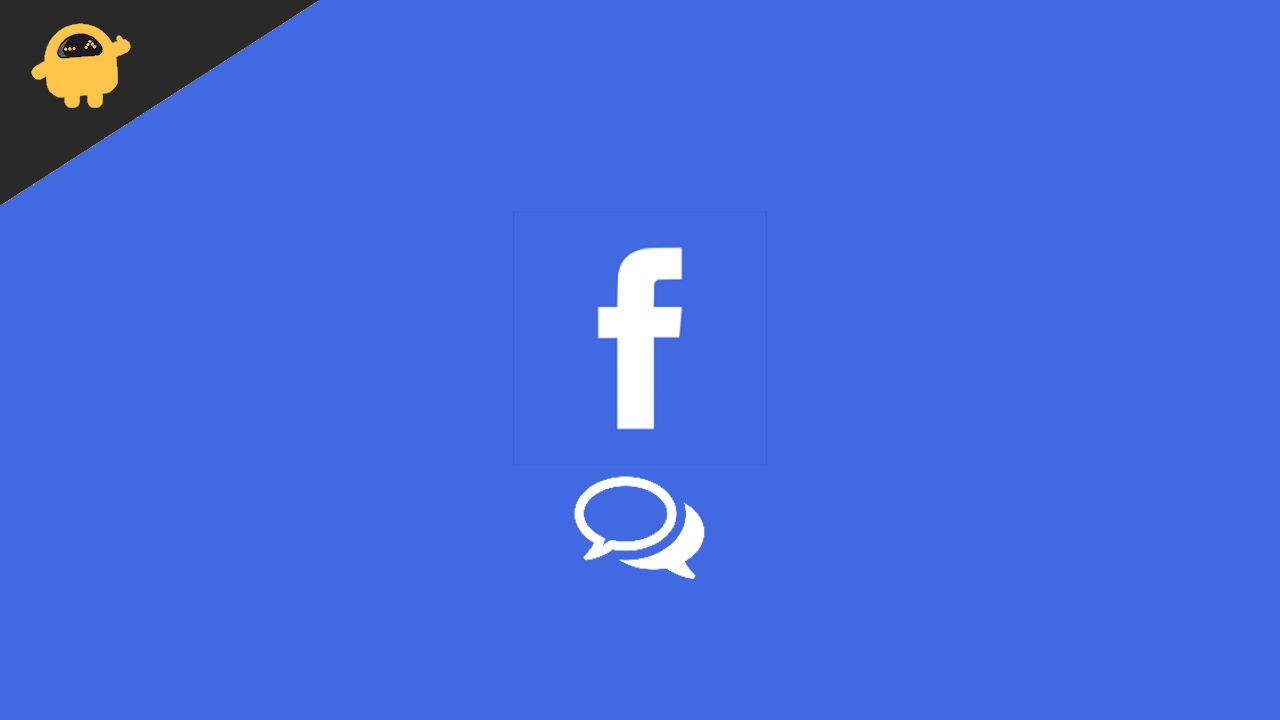
Bagaimana cara memperbaiki aplikasi Facebook yang macet di iOS 16?
Solusi yang disebutkan dalam panduan ini sederhana, tetapi dalam sebagian besar skenario, ini cukup untuk memperbaiki masalah yang terkait dengan crash aplikasi dengan iPhone.
Reboot iPhone Anda:
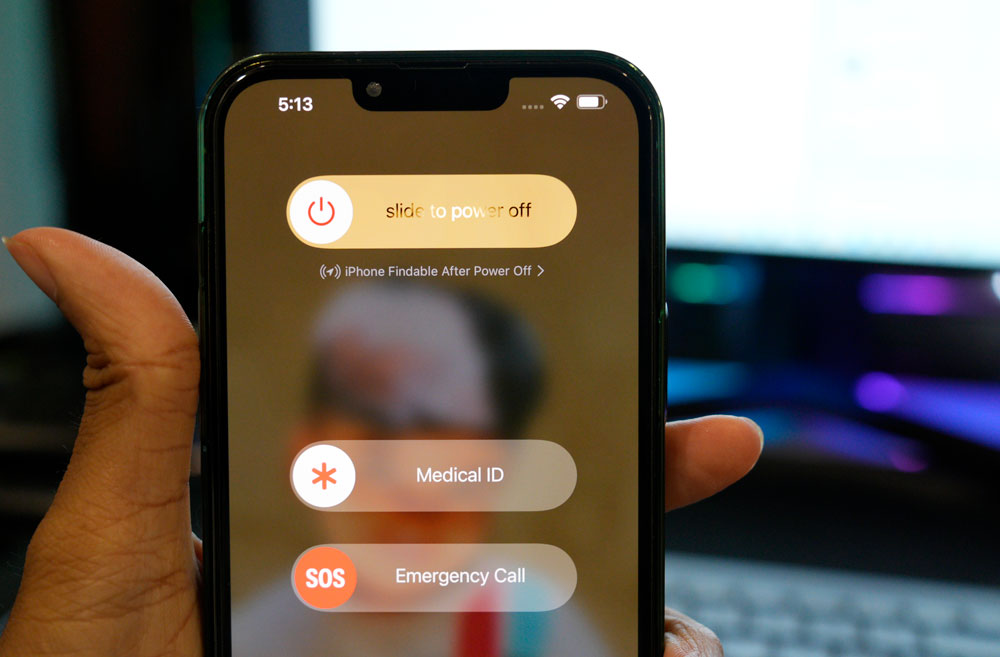
Perbaikan sederhana pertama yang dapat Anda coba adalah restart. Sebagian besar masalah perangkat lunak dapat diperbaiki dengan restart tunggal sebagian besar perangkat elektronik. Dan iPhone tidak terkecuali. Anda juga dapat mencoba opsi restart dengan masalah aplikasi Facebook iPhone. Untuk ini, buka pengaturan dan navigasikan ke General. Kemudian pilih opsi yang dimatikan. Kemudian seret slider ke kanan untuk mematikan ponsel cerdas Anda. Sekarang tunggu 30 detik dan kemudian tekan tombol daya di samping untuk menyalakan perangkat Anda lagi.
Coba solusi berikutnya jika restart tidak membantu Anda.
Force Hentikan Aplikasi:
Terkadang memaksa menutup aplikasi dan memulai kembali itu cukup untuk menghilangkan masalah perangkat lunak sederhana. Jadi seret dari bagian bawah layar untuk membuka menu aplikasi terbaru dan hapus aplikasi Facebook dari daftar ini. Setelah aplikasi dihapus dari memori Anda, muat lagi. Sekarang, coba gunakan aplikasi lagi.
Jika masih tidak berhasil, coba solusi berikutnya.
Periksa tanggal dan waktu di iPhone Anda:

Aplikasi Facebook membutuhkan koneksi internet aktif untuk berfungsi dengan benar. Dan data dan waktu pada perangkat apa pun yang memiliki akses ke internet harus tepat sesuai dengan lokasi geografis. Tidak ada koneksi internet ISP yang berfungsi dengan baik jika tanggal dan waktu perangkat tidak selaras dengan tanggal dan waktu aktual wilayah tersebut.
Untuk mengatur tanggal dan waktu yang benar pada perangkat iOS 16 Anda, buka pengaturan dan pergi ke umum. Kemudian gulir ke bawah dan temukan waktu & tanggal opsi. Ketuk ini dan atur tanggal dan waktu yang benar sesuai wilayah Anda.
Jika Facebook masih macet setelah ini, coba solusi berikutnya.
Segarkan Koneksi Internet Anda:
Aplikasi Facebook membutuhkan koneksi internet aktif untuk berfungsi dengan benar. Jika koneksi internet Anda lambat, atau jika koneksi Anda turun sesekali, itu akan menyebabkan masalah untuk aplikasi membuatnya jatuh tiba -tiba. Jadi akan lebih baik jika Anda mencoba beberapa hal untuk memastikan Anda menyegarkan koneksi internet Anda.
Pertama, jika Anda menggunakan WiFi untuk terhubung ke internet, Anda perlu menyegarkan koneksi WiFi. Untuk ini, buka aplikasi Pengaturan di ponsel Anda dan buka WiFi. Di sini, ketuk sakelar di sebelah wifi untuk mematikannya. Setelah itu, tunggu beberapa menit dan kemudian nyalakan lagi. Ponsel Anda akan terhubung kembali ke WiFi, dan Anda dapat menggunakan aplikasi Facebook lagi.
Kedua, jika Anda menggunakan data seluler untuk mengakses internet, Anda harus menggunakan trik mode pesawat.
- Buka pengaturan di ponsel Anda.
- Buka mode pesawat.
- Ketuk pada sakelar di sebelah mode pesawat untuk menyalakannya.
- Kemudian restart iPhone Anda.
- Sekarang kembali ke menu Pengaturan dan ketuk mode pesawat.
- Kali ini matikan sakelar untuk mode pesawat.
- Sekarang biarkan ponsel Anda terhubung ke jaringan lagi. Setelah koneksi, buka aplikasi Facebook.
Jika aplikasi Facebook macet bahkan setelah ini, coba solusi berikutnya.
Nonaktifkan Pembatasan:
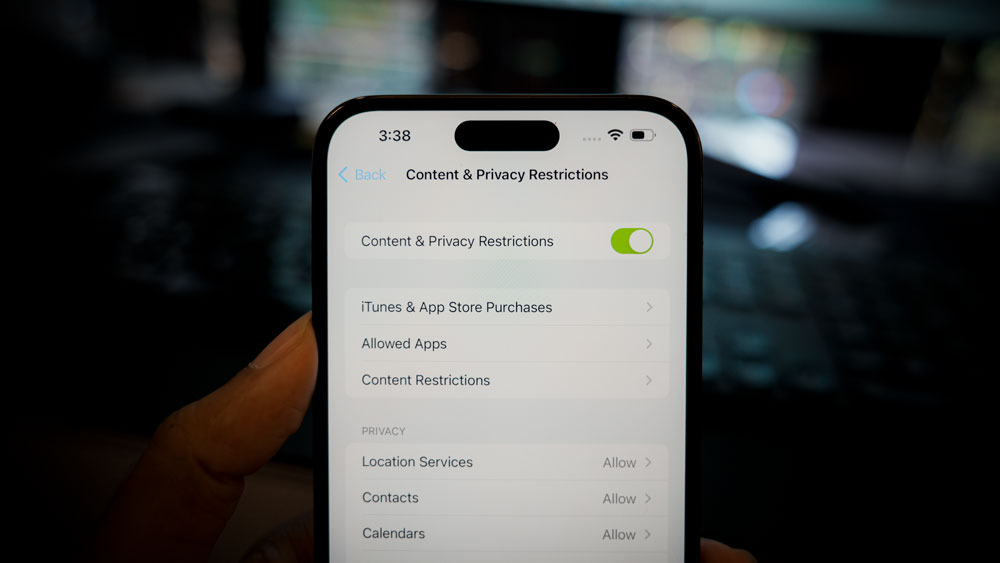
Apel memungkinkan Anda membatasi penggunaan aplikasi di ponsel Anda. Sementara, dalam kebanyakan kasus, ini membantu Anda meminimalkan penggunaan baterai, ini juga dapat bekerja melawan Anda dalam beberapa skenario langka. Aplikasi mungkin macet atau gagal memuat saat pembatasan diaktifkan di telepon.
- Buka pengaturan di ponsel Anda.
- Ketuk pada waktu layar.
- Buka pembatasan konten & privasi.
- Matikan sakelar untuk ini.
Sekarang coba gunakan kembali aplikasi Facebook. Jika masih macet secara acak, coba solusi berikutnya.
Setel ulang Pengaturan Telepon:
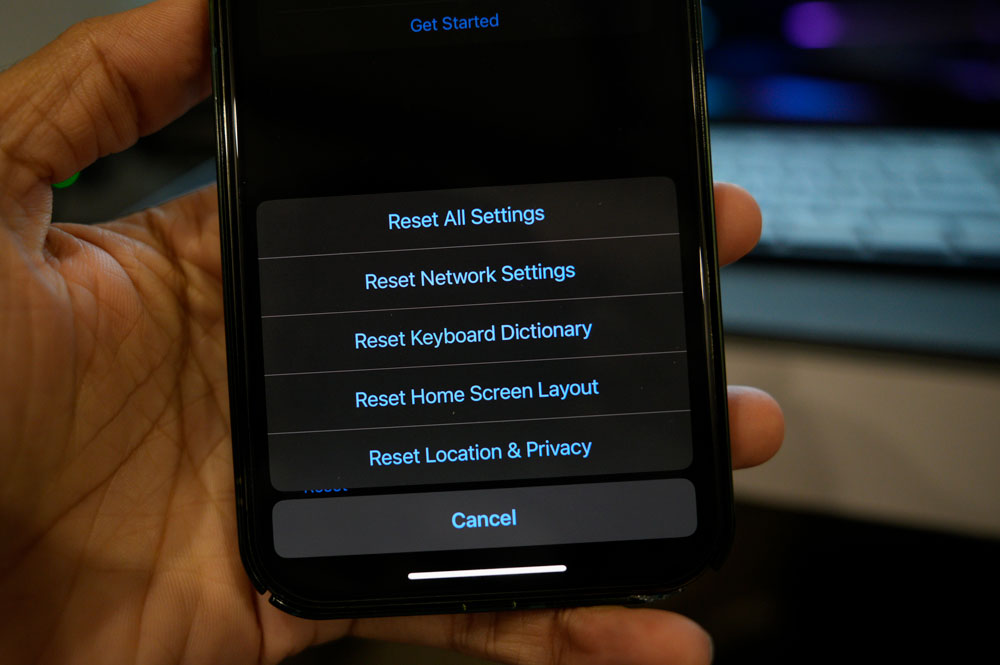
iOS 16 hadir dengan opsi untuk mengatur ulang semua pengaturan. Ini akan mengatur ulang semua pengaturan ponsel Anda ke nilai default mereka, karena ketika Anda pertama kali membeli iPhone baru Anda. Melakukan pengaturan ulang pengaturan dapat menghapus beberapa konflik dalam menu Pengaturan yang mungkin memblokir fungsi aplikasi Facebook.
Pengaturan pengaturan ulang akan menghapus semuanya dari menu Pengaturan Anda. Ini termasuk koneksi WiFi dan Bluetooth yang disimpan juga. Jadi lakukan pengaturan pengaturan ulang hanya jika Anda bersedia menghapus setiap koneksi yang disimpan di iPhone Anda.
Untuk mengatur ulang pengaturan, buka pengaturan di ponsel Anda dan pergi ke umum. Kemudian ketuk opsi transfer atau setel ulang iPhone. Kemudian pilih reset dan pilih opsi Reset Semua Pengaturan. Anda harus mengonfirmasi tindakan Anda dengan mengetuk tombol reset pada halaman konfirmasi.
Setelah ini, ponsel Anda akan restart sendiri. Setelah restart, coba solusi berikutnya jika Anda masih menemukan masalah crash aplikasi Facebook.
Factory Reset iPhone Anda:
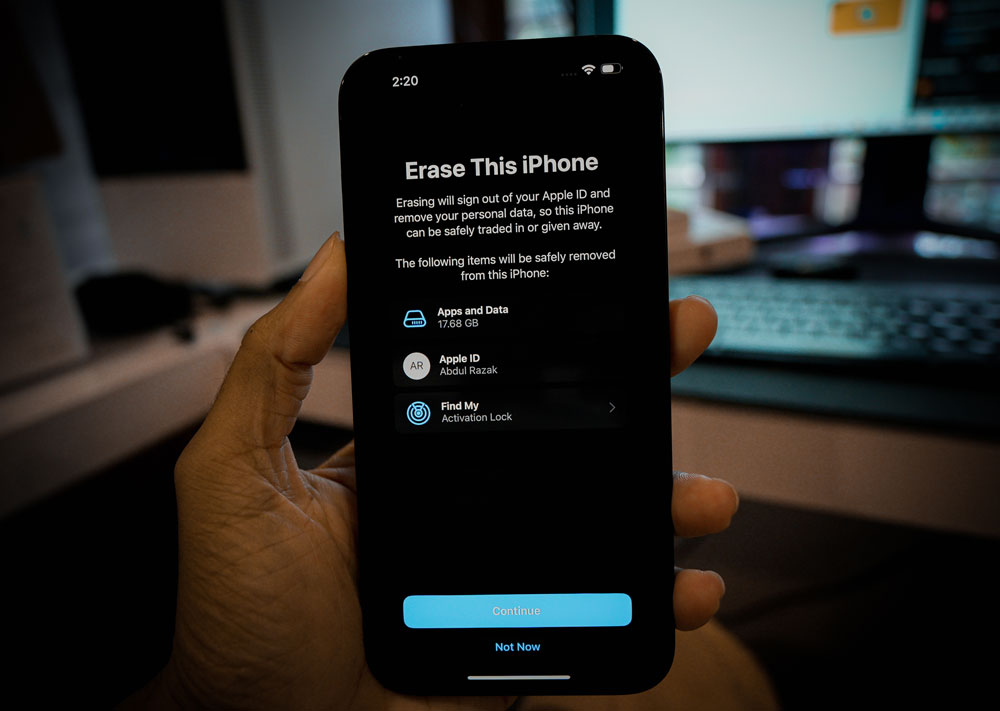
Setelah pengaturan pengaturan ulang, Anda juga dapat mencoba opsi reset pabrik. Ini akan menghapus setiap bit data di ponsel Anda. Jadi, Anda perlu membuat cadangan segala sesuatu yang diperlukan untuk Anda dan melakukan reset pabrik.
Untuk melakukan reset pabrik, buka pengaturan di ponsel Anda dan pergi ke umum. Kemudian ketuk opsi transfer atau setel ulang iPhone. Kemudian pilih Opsi Hapus Semua Konten dan Pengaturan dan Opsi Reset Semua Pengaturan. Anda harus mengonfirmasi tindakan Anda dengan mengetuk tombol reset pada halaman konfirmasi.
Jika aplikasi Facebook terus memberi Anda masalah setelah pabrik mengatur ulang iPhone Anda, cobalah solusi berikutnya.
Perbarui aplikasi:
Smartphone Seri Iphone 14 sedang berjalan pada iOS 16 terbaru, dan jika Anda menggunakan versi Facebook yang lebih lama, itu mungkin tidak kompatibel dengan versi OS baru. Ini dapat menyebabkan crash acak untuk aplikasi. Jadi untuk memperbaikinya, Anda perlu memperbarui aplikasi Facebook ke versi terbaru.
- Buka App Store di iPhone Anda.
- Cari Facebook di bilah pencarian.
- Setelah muncul di hasil, ketuk di atasnya.
- Di halaman aplikasi, Anda akan melihat opsi pembaruan. Ketuk di atasnya dan tunggu sampai pembaruan diinstal di ponsel Anda.
Setelah Anda memiliki versi terbaru dari aplikasi Facebook yang diinstal di ponsel Anda, cobalah menggunakannya kembali. Jika masih macet secara acak, coba solusi berikutnya.
Instal ulang aplikasi:
Terkadang hanya menginstal versi terbaru dari suatu aplikasi tidak cukup. Anda perlu menghapus aplikasi dari ponsel Anda dan menginstal versi terbaru dari App Store.
- Temukan ikon aplikasi Facebook di layar beranda Anda.
- Sentuh dan tahan ikon Facebook sampai Anda melihat X merah muncul di sudut kiri atas ikon aplikasi. Ketuk X Red itu.
- Ketuk opsi Hapus di pesan pop-up yang ditampilkan di layar.
- Ketuk Selesai Setelah uninstalasi selesai.
- Sekarang restart iPhone Anda.
- Setelah restart, buka Apple App Store.
- Di bilah pencarian, masukkan Facebook.
- Setelah muncul di bagian Hasil, silakan ketuk ikon Get di sebelahnya. Anda harus menggunakan Face ID atau TouchID untuk mengotentikasi unduhan.
- Tunggu sampai aplikasi berhasil diunduh dan diinstal.
- Buka aplikasi setelah instalasi, dan gunakan kredensial login Facebook Anda untuk masuk ke akun Anda.
Sekarang coba gunakan aplikasi Facebook. Ini harus bekerja dengan baik tanpa crash acak.
Perbarui iOS Anda:
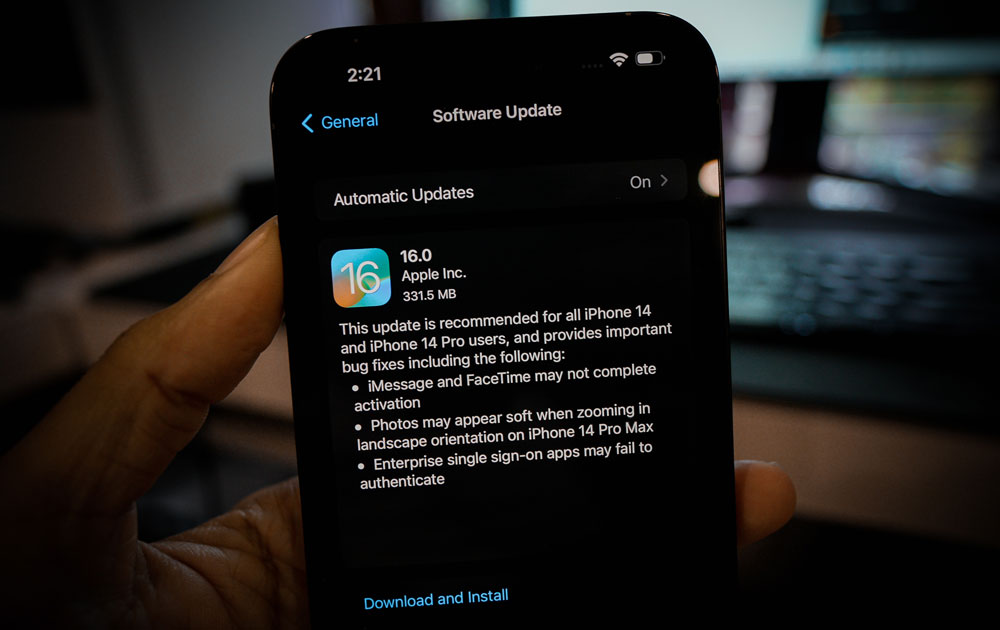
Jika Anda salah satu dari pengguna yang menginstal versi terbaru iOS 16 saat tersedia, maka ada kemungkinan Anda menggunakan buggy build. Bangunan pertama dari pembaruan baru terutama diisi dengan bug yang membuat kerusakan perangkat di sebagian besar skenario.
Untuk mengatasinya, Apple akan merilis pembaruan yang menghapus bug di build sebelumnya. Jadi, jika Anda belum memperbarui iPhone Anda setelah pembaruan iOS 16 awal, sekarang saatnya untuk memeriksa pembaruan baru segera.
Untuk memeriksa pembaruan iOS baru, buka pengaturan di iPhone Anda dan pergi ke umum. Kemudian pilih Pembaruan Perangkat Lunak, dan jika ada pembaruan yang tertunda, itu akan muncul di sini. Jika Anda melihat pembaruan baru yang tertunda, instal di ponsel Anda.
Setelah pembaruan, Anda tidak boleh menemukan masalah crash aplikasi Facebook.
Jadi ini adalah bagaimana seseorang dapat memperbaiki FacebookApp yang menabrak iOS 16. Jika Anda memiliki pertanyaan atau pertanyaan tentang artikel ini, komentar di bawah, dan kami akan menghubungi Anda kembali. Juga, periksa artikel kami yang lain di ,, dan banyak lagi untuk informasi yang lebih bermanfaat.

